10 лучших советов и приемов OnePlus 3, о которых стоит знать
Разное / / February 12, 2022
OnePlus 3 уже попал в заголовки благодаря 6 ГБ ОЗУ и процессору Snapdragon 820, с которым он поставляется, и мы уже рассмотрели несколько тем на как выжать максимум из 6 гб оперативной памяти и рутировать устройство чтобы все упорядочить. Несмотря на то, что рутирование покрывается гарантией на OnePlus 3, многие предпочитают, чтобы их устройства были заблокированы на заводе. Но это не значит, что вы не будете наслаждаться удивительными возможностями устройства.

Итак, сегодня мы рассмотрим 10 лучших советов, приемов и функций OnePlus, которые помогут вам максимально эффективно использовать свое устройство. Поскольку большинство этих функций связаны с ОС Oxygen, пользователи других вариантов устройств OnePlus также могут их использовать. Давайте посмотрим.
1. Изменить макет главного экрана
OnePlus 3 работает на базе Кислородная ОС Launcher и когда вы проводите пальцем в крайнее левое положение, вы получаете полку, где вы можете закрепить наиболее часто используемые контакты, приложения и другие виджеты. Тем не менее, лучшая функция настройки открывается, когда вы долго нажимаете на любой открытый раздел на главном экране и нажимаете на значок
Настроить вариант.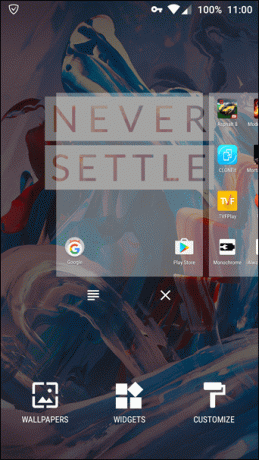
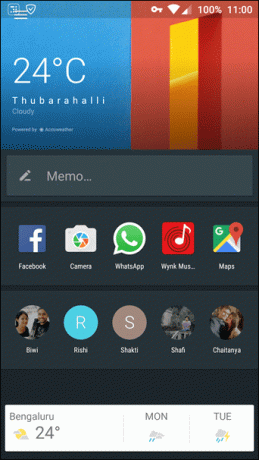
Прежде всего, вы можете отключить представление полки, если вы не используете его активно, а также выбрать быстрый поиск и уведомление с помощью прокрутки вверх или вниз. Вы также можете сделать постоянную панель поиска Google прозрачной, изменить размер значка на маленький, большой или стандартный в зависимости от вашего уровня комфорта. Наконец, вы также можете выбрать, сколько приложений будет отображаться в списке приложений.
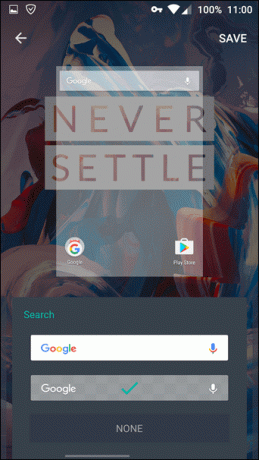
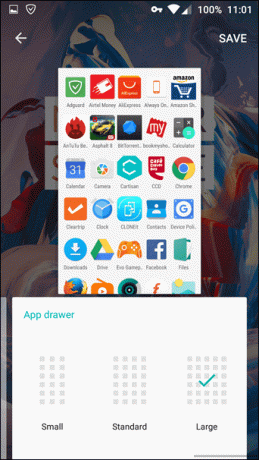
Вы получите все эти параметры, когда проведете вправо в режиме настройки. Средство запуска OnePlus также поддерживает пакеты значков, которые вы можете загрузить и применить.
2. Делайте больше в ручном режиме камеры
Ручной режим камеры OnePlus 3 просто потрясающий, и вы можете получить эту опцию, проведя пальцем слева направо по интерфейсу камеры. Вы можете вручную изменить значение ISO, экспозицию, баланс белого и даже фокус, используя ползунок на соответствующих параметрах.

В ручном режиме очень легко делать все виды снимков, а возможность сделать все как обычно в автоматическом режиме также очень легко настроить даже в ручном режиме камеры. Одна интересная особенность ручного режима заключается в том, что вы можете установить отдельные точки фокусировки и экспозиции для своих фотографий.
3. Включите Proximity Wake, чтобы просмотреть уведомления
Пока вы не получите полноценный Всегда на дисплее, как Samsung Galaxy S7, вы по-прежнему можете включить Пробуждение от близости возможность взглянуть на время, дату и автоматические уведомления. Таким образом, вы можете знать, что происходит с приложениями, даже не разблокируя устройство.
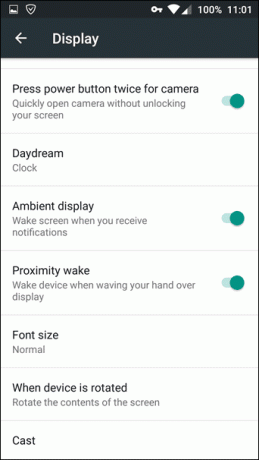
Параметр для включения настроек находится в разделе Отображать имена настроек как Пробуждение от близости. Вы также получаете возможность Окружающий дисплей который на мгновение пробуждает черный дисплей устройства, когда вы получаете новое уведомление. Поскольку фон полностью черный, а устройство оснащено AMOLED-дисплеем, расход заряда батареи минимален из-за экрана, но тогда часть батареи будет использоваться для постоянного включения датчика приближения.
4. Используйте инвертированный режим для экономии заряда батареи во время чтения
Если у вас есть привычка чтение статей в Интернете, или сохраненные статьи в Pocket, или даже любые приложения для чтения электронных книг установлен на вашем устройстве, вы можете сэкономить значительное количество заряда батареи, сделав это в Инвертировать цвета режим. Опцию можно активировать с помощью настроек управления уведомлениями, и она инвертирует каждый цвет, как негативный вид.
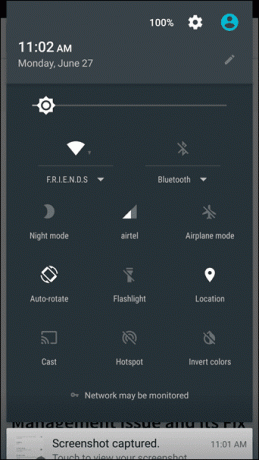

Поэтому черный становится белым и наоборот, и вы получаете черный фон на AMOLED-дисплее, который экономит заряд батареи по сравнению с белым фоном. Единственное, что здесь следует отметить, это использование опции инвертирования цвета, когда фон белый, а не черный.
5. Расширенная настройка ползунка предупреждений
В OnePlus 3 есть ползунок аппаратного оповещения, с помощью которого вы можете отключить все или неприоритетные уведомления на вашем устройстве. Тем не менее, вы можете настроить его с помощью настроек, чтобы иметь больше смысла, и вы найдете эту опцию прямо под Настройки Android названный как Ползунок предупреждений.
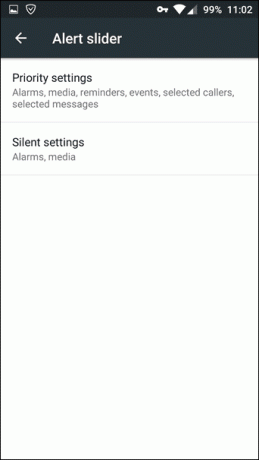
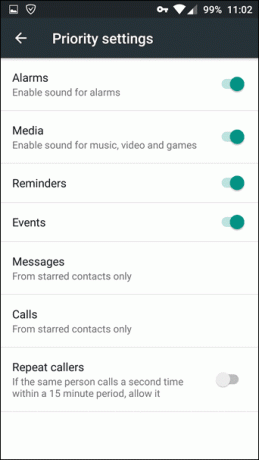
Здесь возможны два варианта, основанные на Настройки приоритета и Тихие настройки. Нажав на них, вы перейдете к подробным настройкам, где вы можете настроить, какие из событий, напоминаний или звонков вы хотели бы игнорировать в обоих режимах. Однако в бесшумных настройках не так много вариантов, когда речь идет о звонках и напоминаниях, и можно настроить только громкость сигналов тревоги и мультимедиа.
6. Сохранить в формате RAW
Если вы хардкорный фотограф, помимо потрясающего ручного режима, у вас также есть возможность сохранять фотографии в формате RAW. Фотографии RAW по сравнению с обычным файлом JPEG файлы изображений без потерь с сенсора камеры, которые имеют множество деталей, которые используются в постобработке для получения потрясающих снимков.
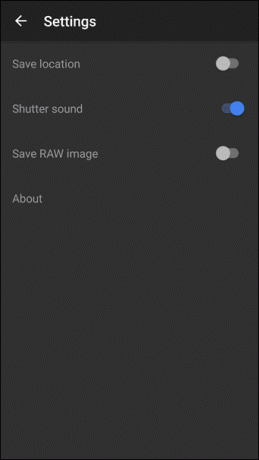
Это можно включить в настройках камеры, однако сохранение в формате RAW будет иметь смысл только в том случае, если вы планируете обрабатывать фотографию в инструменте обработки изображений. Кроме того, фотографии, сохраненные в этом формате, будут занимать много места.
Примечание:IrfanView — один из лучших бесплатных инструментов7. Используйте темный режим
Опять же, из-за любви к дисплеям AMOLED у вас есть возможность включить общесистемный Темный режим от Настройка вариант в Настройки Android. Темный режим не только круто смотрится на AMOLED-дисплее, но и экономит заряд батареи.
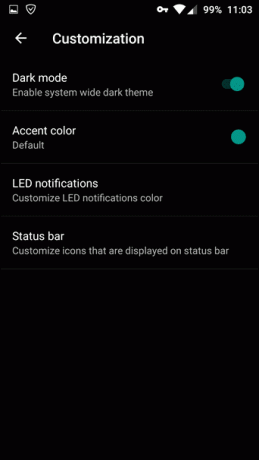
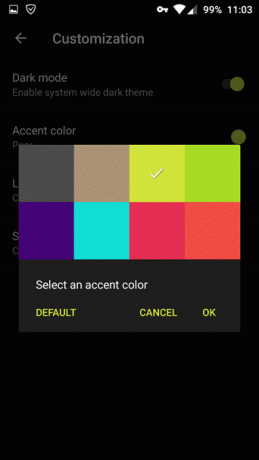
Вы также можете изменить Акцентные цвета соответствовать вашему настроению. На выбор предлагается 8 различных сплошных цветов.
8. Настройка светодиодных уведомлений для каждого приложения
Пока мы говорим об акцентных цветах и темном режиме, вы также можете настроить цвет светодиодных уведомлений. Различные цвета, такие как КРАСНЫЙ, Зеленый, Фиолетовый, могут быть установлены для таких событий, как зарядка аккумулятора, полный заряд аккумулятора и т. д.
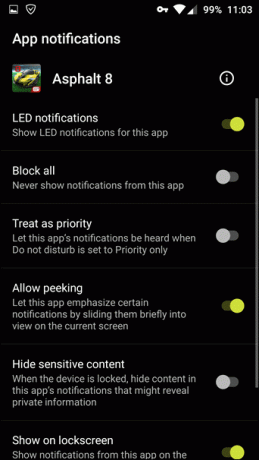
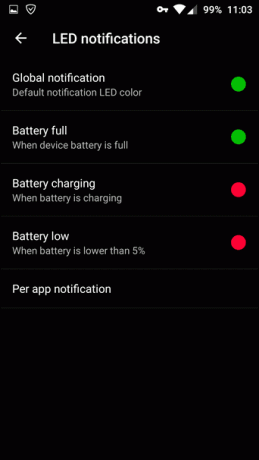
Вы не можете изменить цвет импульса уведомления для отдельных приложений (для этого есть приложение), однако из Уведомление для каждого приложения В разделе вы можете настроить, какое приложение может отображать уведомление, используя цвета импульсных уведомлений. Добавьте к этому жест Proximity Wake, и вы никогда не пропустите уведомление, и это тоже стильно.
9. Настроить строку состояния
Пока Представлен Android Marshmallow Статус бар вариант очистки в качестве скрытой функции в System UI Tuner, в OnePlus 3 вы можете найти ее в Настройка вариант. Используя эту опцию, вы можете просто решить, какие значки вы хотите видеть в строке состояния, а какие скрыть.

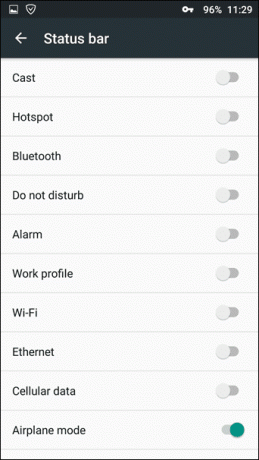
Просто включите или выключите переключатель, чтобы включить или исключить значок. Допустим, вы не хотите, чтобы значок будильника отображался в строке состояния, вы можете отключить его здесь. Только будильник значок будет отключен, однако сигнализация будет работать в обычном режиме.
10. Цветовой баланс и ночной режим
И последнее, но не менее важное: тяжелые ридеры могут настроить цветовой баланс дисплея и даже включить Ночной режим для снижения нагрузки на глаза. Опция находится в OnePlus 3 Отображать настройки, где вы можете настроить цветовой баланс и Ночной режим интенсивность.
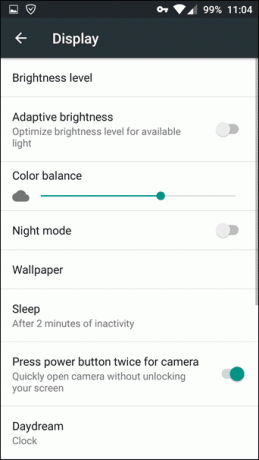
Вы также можете быстро включить режим чтения из ящика уведомлений, что поможет вам снизить нагрузку на глаза и хорошо выспаться ночью.
Если вы предпочитаете смотреть (и делиться) видео, то оно также есть на нашем канале YouTube. Нажмите на него ниже, чтобы посмотреть его целиком.
Вывод
Итак, это были 10 лучших советов, приемов и функций OnePlus 3. Примерьте их и расскажите нам о своем опыте ежедневного использования OnePlus 3. Мы будем рады услышать ваше мнение об устройстве.
ТАКЖЕ ЧИТАЙТЕ: 10 вещей, о которых вы, возможно, не знали, ваш Android-телефон может делать
Последнее обновление: 03 февраля 2022 г.
Вышеупомянутая статья может содержать партнерские ссылки, которые помогают поддерживать Guiding Tech. Однако это не влияет на нашу редакционную честность. Содержание остается беспристрастным и аутентичным.



